在Microsoft Word中,为文档添加边框是一种简单而有效的方法,用于增强视觉效果和组织内容,无论是为了突出显示特定部分,还是为了使整个文档看起来更加整洁和专业,了解如何添加边框都是非常有用的技能,本文将详细介绍如何在Word文档中添加各种类型的边框,包括文本框、表格、图片以及整页文档的边框。
为文本添加边框
1. 使用“边框和底纹”对话框
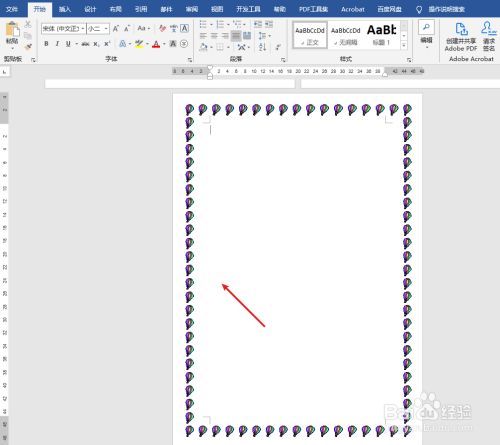
打开对话框:选中你想要添加边框的文本或段落,然后点击“开始”选项卡下的“边框”按钮(通常显示为一个方框图标),在下拉菜单中选择“边框和底纹…”。
设置边框:在弹出的“边框和底纹”对话框中,你可以选择不同的边框样式(如实线、虚线等)、颜色和宽度,在“应用于”下拉菜单中,选择“文字”以仅对选定的文本应用边框,或者选择“段落”以对整个段落应用边框。
预览和确定:在对话框右侧,你可以实时预览所选设置的效果,满意后,点击“确定”按钮完成操作。
2. 使用快速样式
选择文本:同样地,首先选中你想要添加边框的文本。
应用样式:在“开始”选项卡的“样式”组中,选择一个带有边框的样式(如“明显引用”或“重要”),这些样式不仅会添加边框,还可能包含其他格式设置,如字体大小和颜色。
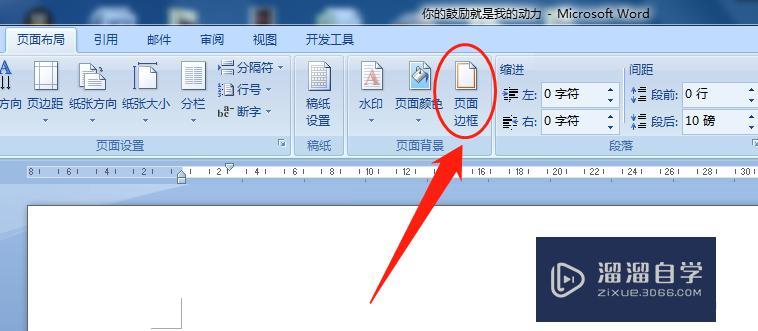
为表格添加边框
1. 使用“表格工具”设计选项卡
插入表格:如果你还没有表格,可以通过“插入”选项卡下的“表格”按钮来创建一个。
选择表格:将光标放在表格中的任意位置,或者点击表格左上角的十字图标以选中整个表格。
应用边框:点击“表格工具”下的“设计”选项卡,在这里你可以找到与文本边框类似的“边框”按钮,点击它,然后选择你需要的边框类型(如外侧边框、内部边框或自定义边框)。
2. 自定义单元格边框
选中单元格:如果你想为特定的单元格或行/列添加边框,请先选中它们。
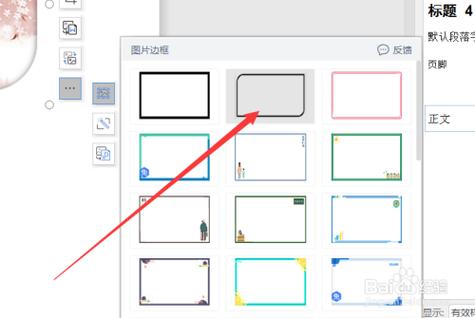
使用对话框:再次打开“边框和底纹”对话框,但这次在“应用于”下拉菜单中选择“单元格”,这样,你就可以为选定的单元格单独设置边框了。
为图片添加边框
1. 插入并选中图片
插入图片:通过“插入”选项卡下的“图片”按钮,从你的计算机或在线资源中选择一张图片插入到文档中。
调整大小和位置:根据需要调整图片的大小和位置。
2. 应用图片边框
打开格式面板:选中图片后,Word会自动显示“图片工具”格式选项卡。
选择边框样式:在“图片工具”下的“格式”选项卡中,找到“图片边框”按钮,点击它,然后选择你喜欢的边框样式和颜色。
自定义边框:如果需要更细致的控制,如更改边框的粗细或添加阴影效果,可以再次打开“边框和底纹”对话框,并在“图片”标签页中进行设置。
为整页文档添加边框
1. 页面边框设置
打开对话框:点击“页面布局”或“设计”选项卡下的“页面背景”组中的“页面边框”按钮。
选择边框样式:在弹出的“边框和底纹”对话框中,切换到“页面边框”选项卡,你可以选择不同的边框类型(如普通、方框、自定义等)以及边框的颜色和宽度。
应用于整篇文档:确保在“应用于”下拉菜单中选择了“整篇文档”,然后点击“确定”按钮。
2. 自定义页面边框
艺术型边框:除了标准的直线边框外,你还可以在“页面边框”选项卡中选择一些艺术型的边框样式,使你的文档看起来更加独特和吸引人。
预览效果:在对话框右侧,你可以实时预览所选边框的效果,如果不满意,可以随时更改设置直到满意为止。
常见问题解答(FAQs)
Q1: 如何在Word中删除已经添加的边框?
A1: 要删除已经添加的边框,你需要重新打开相应的“边框和底纹”对话框(无论是文本、表格、图片还是页面边框),然后在该对话框中选择“无”作为边框样式,对于文本和表格,你也可以尝试使用Ctrl+Z快捷键撤销上一步操作。
Q2: 是否可以为Word文档中的不同部分添加不同的边框样式?
A2: 是的,你可以为Word文档中的不同部分(如不同的段落、表格或图片)添加不同的边框样式,只需分别选中你想要修改的部分,然后按照上述步骤应用不同的边框设置即可,这种方法可以帮助你在文档中创建多样化的视觉效果和组织结构。
小伙伴们,上文介绍word文档边框怎么加的内容,你了解清楚吗?希望对你有所帮助,任何问题可以给我留言,让我们下期再见吧。
内容摘自:https://news.huochengrm.cn/cygs/15190.html
